Mucho se está hablando de los nuevos modos oscuros de las principales y más conocidas aplicaciones para Android como el modo oscuro del del Play Store, Google Photos, Instagram o el esperadísimo modo oscuro de WhatsApp, y es que la gran aceptación de estos modos especialmente en pantallas con tecnologías OLED, AMOLED, Super AMOLED, etc, etc hacen que los terminales que los activan consuman mucha menos energía y tengan un significativo ahorro de energía.
En este nuevo vídeo-post les voy a enseñar cómo habilitar el modo oscuro en Twitter, el modo oscuro o modo Black real no ese modo azulado que teníamos habilitado desde hace ya bastante tiempo que en verdad no tiene nada que ver con lo que se busca en estos terminales con tecnologías de pantalla AMOLED.
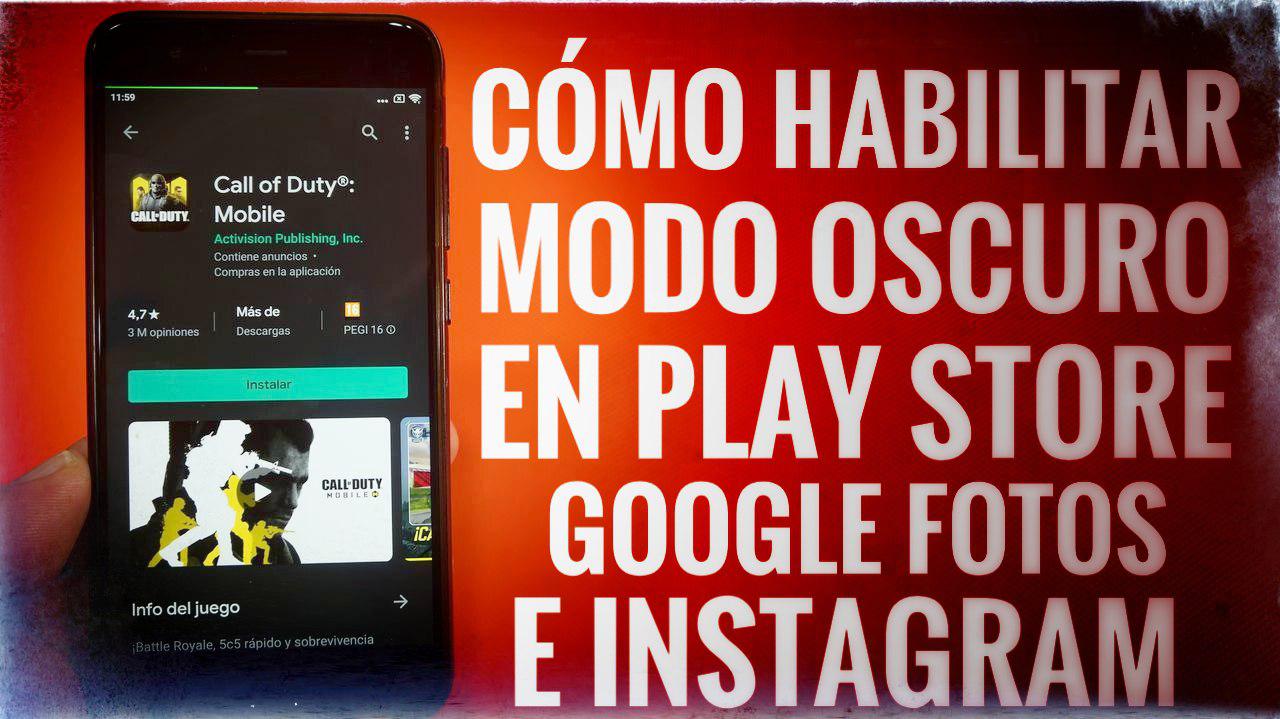
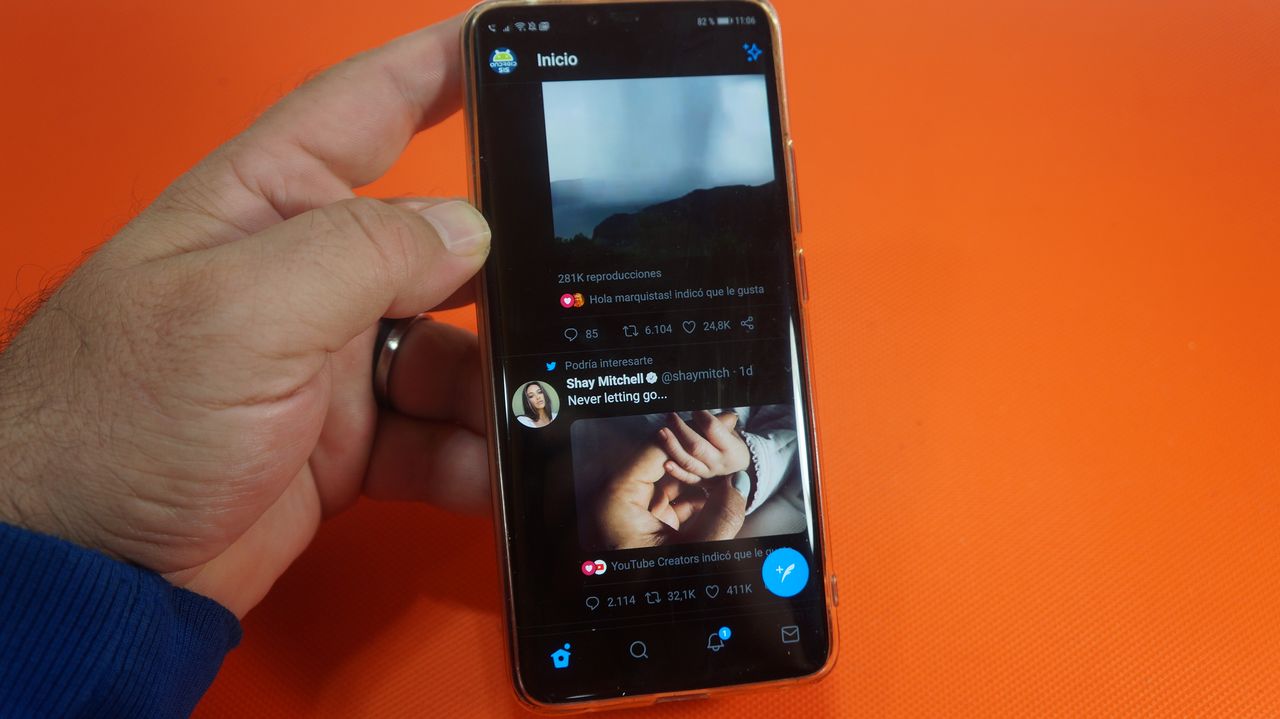
En el vídeo adjunto que les he dejado justo al principio de este post os explico el proceso a seguir para poder habilitar el nuevo modo oscuro en Twitter, un proceso que pasa por solicitar la incorporación al programa de Beta testers de la aplicación. Un programa Beta Tester al cual podéis solicitar el acceso clicando aquí.
Una vez solicitado el acceso al programa de Beta Tester de Twitter y aceptada la solicitud te enviarán un enlace con el que acceder a la descarga de la última versión beta de Twitter. Precisamente es esta versión beta o versión todavía en pruebas la que contiene la nueva funcionalidad que nos va a permitir ajustar el modo oscuro y cambiarlo de esa especie de azul oscuro a un negro real.
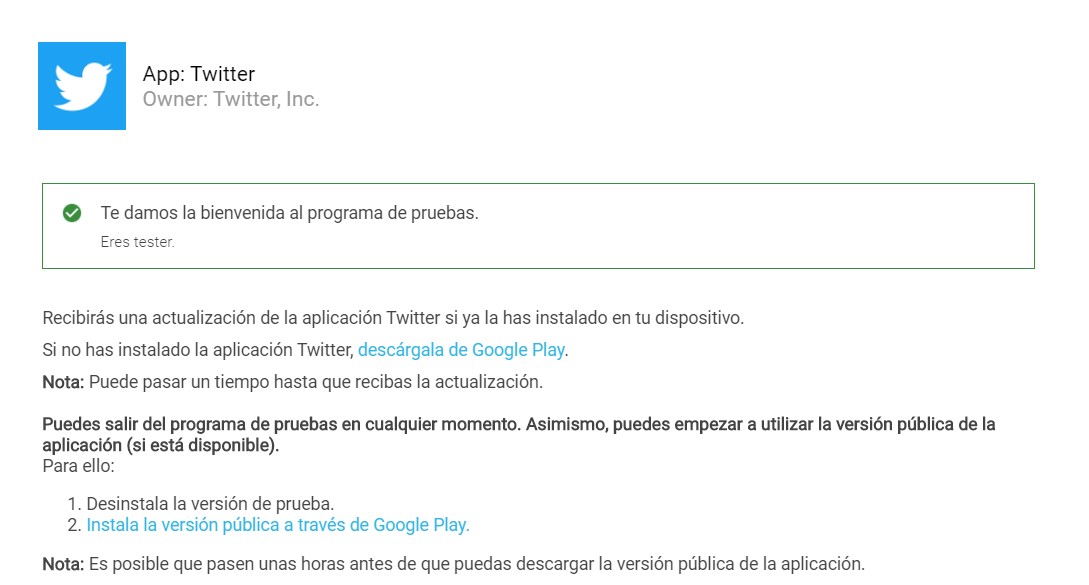
Los pasos a seguir, una vez instalada esta nueva versión beta de Twitter son bien sencillos:
- Clicas en tu foto de perfil o desplazas el menú lateral de la aplicación para acceder a «Configuración y Privacidad».
- Una vez dentro de configuración y privacidad deberás clicar en el ajuste de «Pantalla y sonido».
- Dentro de pantalla y sonido lo primero de todo será habilitar el modo oscuro poniéndolo en automático o automático al atardecer según nuestras preferencias personales.
- Ahora clicaremos en el apartado de abajo, donde dice «Apariencia del modo oscuro» y seleccionaremos la nueva opción «Lights Outs» o «Luces fuera».
- ¡Listo! con esto ya tendremos habilitado el nuevo modo oscuro en Twitter que ahora si es un modo negro puro o negro real no ese modo azulado o modo DIM que teníamos hasta ahora.

